Ваш город: Москва
Samsung SyncMaster SA950: трёхмерная красота
В тестировании принимал участие предсерийный образец монитора.
Серийные изделия могут отличаться от него по своим характеристикам.
Серийные изделия могут отличаться от него по своим характеристикам.
Введение
Сегодняшней статьёй я продолжаю небольшой цикл материалов про новые модели мониторов Samsung, которые мы увидим в продаже этим летом. В прошлой статье я рассмотрел SyncMaster SA850 — довольно интересную модель на новой матрице PLS, предназначенную в первую очередь для работы, но прекрасно подходящую и для дома. Сегодня же героем статьи станет совершенно другой монитор — старшая модель «домашней» 9-й серии, 27-дюймовый 3D-монитор SA950 (полный код модели — S27A950, но, как и в случае с SA850, чаще употребляется сокращённое наименование).
SyncMaster SA950 построен на TN-матрице с разрешением 1920x1080 и максимальной частотой развёртки 120 Гц. По этим параметрам он похож на многие другие 3D-мониторы — модели с FullHD-разрешением, пусть и диагональю поменьше, мы и уже рассматривали в прошлом году. Но есть одно серьёзное отличие: в отличие от большинства производителей, компания Samsung использует собственную технологию формирования 3D-изображения, несколько отличную от популярной NVIDIA 3D Vision и несовместимую с ней, хотя и тоже использующую затворные очки. Вместе с монитором уже поставляются одни очки, так что, приобретая SA950, вы получите полный комплект, готовый к использованию сразу же.
Несомненным плюсом такого подхода является список совместимых видеокарт: монитор может работать в 3D-режиме практически на любых картах, даже весьма немолодых (начиная с ATI Radeon серии X1000), более того, вообще с любым источником видеосигнала, способным формировать 3D-картинку в форматах side-by-side (левый и правый кадры располагаются рядом друг с другом или один над другим), frame-by-frame (левый и правый кадры чередуются) или чересстрочном. Наконец, в SA950 есть процессор, способный в реальном времени преобразовывать получаемую монитором «плоскую» картинку в объёмную — правда, по понятным причинам результат его работы далёк от идеального. Впрочем, о результатах и вообще работе в 3D мы поговорим подробнее ниже, в соответствующем разделе.
Методика тестирования
Описание методики тестирования, используемого нами оборудования, а также краткое объяснение, что означают на практике те или иные паспортные или же измеряемые нами параметры мониторов, можно найти в материале «Методика тестирования ЖК-мониторов». Если вы чувствуете, что недостаточно хорошо ориентируетесь в цифрах и терминах, которыми изобилует статья – пожалуйста, ознакомьтесь с соответствующими разделами указанного описания, надеемся, оно прояснит многие вопросы.
Если вы не нашли интересующий вас монитор в данной статье, имеет смысл свериться с полным списком протестированных моделей.
SyncMaster SA950: дизайн и эргономика
Внешний вид SA950 забыть трудно — превосходство Samsung в вопросах дизайна над большинством прочих производителей трудно оспорить:
У монитора массивное плоское основание, из одного края которого «вырастает», плавно изгибаясь, ножка из чёрного глянцевого пластика, плавно — без каких-либо швов, это одна цельная деталь — переходящая в переднюю панель монитора.
Несмотря на такую необычную конструкцию, монитор очень устойчив: основание имеет большую площадь, кроме того, в нём расположена электроника и разъёмы, в то время как верхняя, «экранная» часть, сравнительно легка и тонка — в SA950 используется белая светодиодная подсветка, что крайне положительно сказывается на весе и размерах ЖК-матрицы.
Минусом такого дизайна можно назвать отсутствие каких-либо регулировок, кроме наклона экрана, а также сравнительно большую площадь, занимаемую основанием монитора на столе. Однако первое характерно для практически ста процентов «домашне-игровых» моделей, а второе… красота требует жертв, да и вряд ли кто-то будет приобретать SA950, заметная часть цены которого определяется внешним видом, чтобы поставить его на тесный стол, заваленный всякой всячиной.
Изменение наклона экрана требует приложения некоторых усилий — шарнир довольно тугой: левой рукой надо прижать подставку к столу, а правой взяться за правый край монитора и наклонить его до нужного вам положения.
А вот что является однозначным недостатком, так это глянцевость матрицы — на снимке выше монитор стоит напротив окна, и вы можете легко разглядеть в отражении не только собственно окно, но и пейзаж за ним, и интерьер нашей лаборатории. Понятно, что использование глянцевых матриц в домашних мониторах диктует мода, но работать от этого за ними удобнее не становится — не то что источники света, а даже ваше собственное лицо будет отражаться в экране.
Верхняя часть подставки и задняя часть экрана выполнены из сплошных листов алюминия со слегка текстурированной, шершавой поверхностью. Наклейка с перечислением достоинств монитора, занимающая переднюю часть подставки, легко снимается (для этого даже предусмотрен язычок), так что ничто не помешает вам наслаждаться элегантностью простоты.
Разъёмы располагаются на тыльной части подставки, набор цифровых входов — полный и достаточный: HDMI, DVI и DisplayPort (последний в нашем экземпляре был подписан как «Digital Audio Out» — то ли просто ошибка, которую не стали исправлять в предсерийном экземпляре, то ли следствие процесса разработки мониторов в Samsung). Тут же имеет выход на наушники (звуковой поток на монитор можно передать по любому из цифровых интерфейсов). Входа D-Sub у монитора нет — да и кому он нужен в модели такого уровня в 2011 году, когда даже самая дешёвая видеокарта имеет как минимум DVI, а то ещё и HDMI? Подключить D-Sub через переходник на DVI-I тоже не удастся — в мониторе стоит разъём типа DVI-D, у которого просто нет контактов для аналогового сигнала.
Блок питания — внешний, средних габаритов.
При выключенном мониторе кнопок управления не видно — только символ включения питания (под ним скрывается сенсорная кнопка) и кружок, за которым прячется датчик движения, умеющий автоматически выключать монитор, если перед ним никого нет.
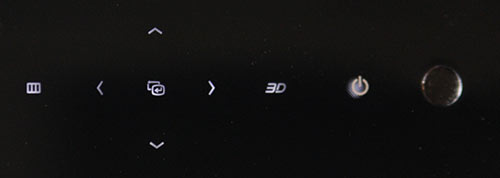
Тем не менее, стоит включить монитор, как кнопки обнаруживаются — они сенсорные, а соответствующие символы подсвечиваются белыми светодиодами. Пользоваться ими достаточно удобно, кнопки срабатывают чётко, ложных двойных срабатываний замечено не было.
В комплекте с SA950 поставляется базовая модель затворных очков Samsung — от старшей модели, которую можно приобрести за отдельные деньги, она отличается питанием от батарейки, а не аккумулятора, и упрощённым внешним видом. Тем не менее, смотрятся очки вполне неплохо, по крайней мере, изящнее, чем «родные» NVIDIA. Очки лёгкие, они не утомляют и легко носятся как сами по себе, так и в паре с обычными корректирующими диоптрийными очками.
Связь очков с монитором (именно с ним, а не с компьютером) — беспроводная, по Bluetooth. Радиус действия составляет около десяти метров совершенно независимо от взаимного расположения очков и монитора (очки NVIDIA, синхронизируясь по ИК-каналу, начинают неприятно мигать, если отвернуться от передатчика — теряют сигнал). Настраивать очки не надо, они автоматически подключаются к ближайшему монитору.
Кнопка включения расположена сбоку сверху, при нажатии она на несколько секунд подсвечивается тусклым зелёным светодиодом. Выключать очки не надо — они «засыпают» сами, если монитор выходит из 3D-режима.

Питаются очки от одной дисковой литиевой батарейки, время работы нам проверить не удалось — за неделю тестирования в лаборатории сесть батарейка не успела. Батарейный отсек сделан очень грамотно: крышка открывается на петлях, а батарейка оказывается защёлкнута в ней — шансы при смене батарейки потерять одно или другое равны нулю.
SyncMaster SA950: меню и возможности
Меню монитора сделано в обычном для новых моделей Samsung стиле:
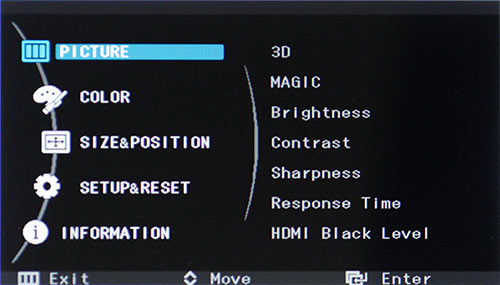
Слева идёт список разделов меню, справа показываются имеющиеся в них пункты.
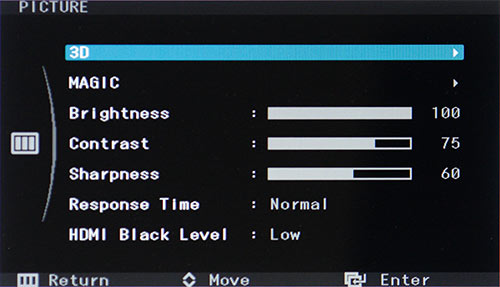
В разделе «Picture», помимо вполне привычных настроек, присутствует весьма интересный нам пункт «3D». Открываем:
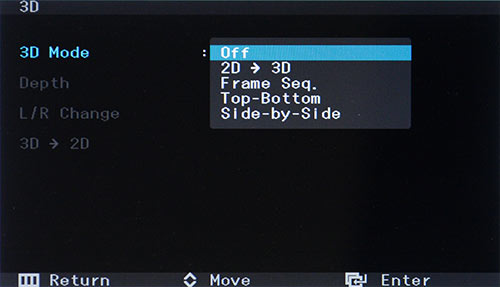
Перед нами — перечень способов, которыми монитор может самостоятельно формировать 3D-изображение: автоматическое преобразование плоской картинки в объёмную («2D → 3D»), хорошо известная нам по другим моделям работа на 120 Гц с чередующимися кадрами для левого и правого глаз («Frame Seq.»), а также формирование 3D из картинки, в которой изображения для левого и правого глаз присутствуют в каждом кадре — слева-справа или сверху-снизу («Side-by-Side» и «Top-Bottom», соответственно).
Таким образом, для показа 3D-изображения SA950 даже не требуется какой-то специальный драйвер, да и вообще подключение именно к компьютеру — вы можете взять 3D-видео, записанное в формате, например, «side-by-side» (картинка для левого глаза занимает левую половину экрана, для правого — правую), хоть на Youtube, открыть его на весь экран и включить в меню соответствующий режим. Впрочем, подробнее про возможности показа 3D-изображения мы поговорим в следующем разделе.
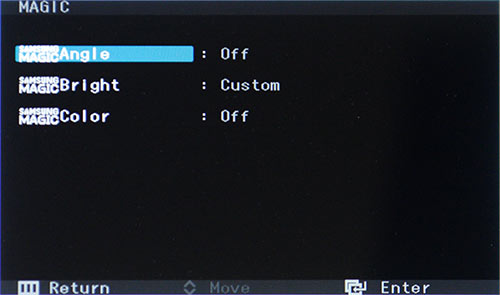
Следующим подразделом в «Picture» значится «Magic», в котором собраны все «фирменные технологии» Samsung — MagicBright, MagicAngle и MagicColor. Первая является весьма удобным способом быстрого переключения яркости монитора одной кнопкой, вторая — не очень удобным, фактически ненужным для настольного монитора и потому не пользующимся ни популярностью, ни известностью способом программной компенсации маленьких углов обзора TN-матрицы, а третья — «интеллектуальным улучшителем» цветопередачи, фактически увеличивающим насыщенность изображения.
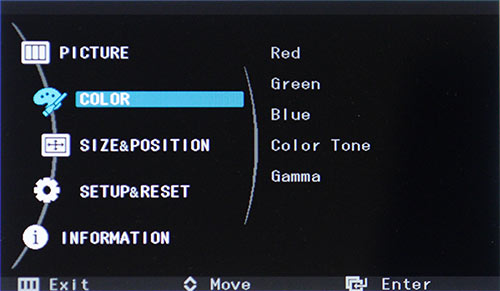
В разделе «Color» — привычные регулировки цветопередачи: гамма, тон и ручная настройка баланса RGB.
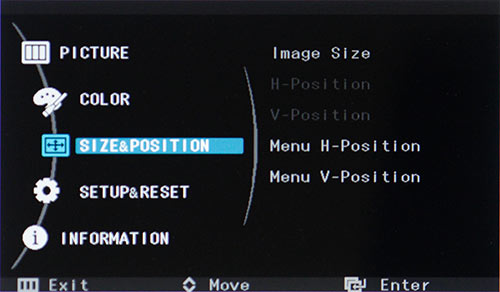
Следующий раздел — регулировка размера и положения как собственно картинки (она нужна только при аналоговом подключении, так что в данном мониторе наличие таких пунктов является явным «артефактом» — просто забыли совсем убрать их из прошивки, видимо), так и экранного меню.
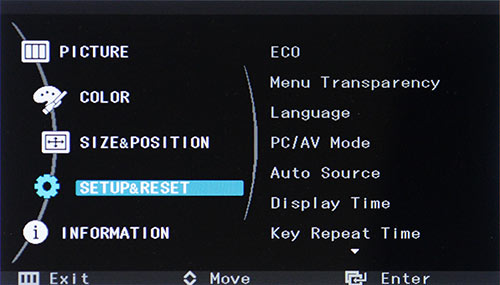
В собственных настройках монитора обращает на себя внимание пункт «ECO»: в нём можно включить детектор движения, определяющий, есть ли кто-то перед монитором — и если никого нет, то монитор выключается. Минус у него один: это детектор именно движения, поэтому, если у вас есть привычка сидеть перед монитором неподвижно (например, во время фильма), то он решит, что никого нет — и выключится.
Несколько непонятно наличие пункта «PC/AV Mode» — при переходе в AV Mode у монитора включается оверскан (картинка искусственно увеличивается на несколько процентов, так что её края оказываются за экраном), но зачем он нужен в эпоху цифровых носителей, цифровых мониторов и HD-фильмов, когда изображение воспроизводится с точностью точка-в-точку, остаётся загадкой.
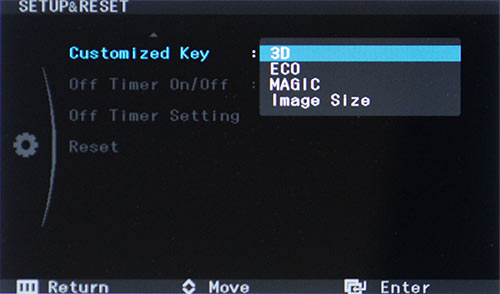
На второй странице этого раздела — на первую все настройки не уместились — можно выбрать функцию кнопки «3D» на передней панели монитора. Ниже расположены настройки таймера включения-выключения монитора и сброс настроек на заводские.
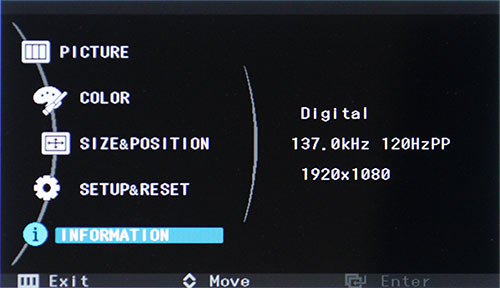
Наконец, последний раздел меню — информация о текущем режиме работы монитора.
Если говорить коротко — стандартное меню Samsung, аккуратное, удобное и понятное. Наибольший же интерес из всего меню для нас представляет, конечно, пункт «3D», о работе которого мы сейчас и поговорим.
SyncMaster SA950: работа в 3D
Технически SyncMaster SA950 представляет собой монитор с активными затворными очками, линзы в которых закрывают попеременно то один, то другой глаз — подобно широкоизвестному NVIDIA 3D Vision, хотя на практике с 3D Vision ни очки, ни мониторы не совместимы.
В первую очередь, заметно отличается схема переключения. Если у очков 3D Vision каждая линза открывается на короткий период, а большую часть времени очки совершенно черны, то Samsung применил противоположный подход — большую часть времени обе линзы открыты (одновременно!), а закрываются поочерёдно на небольшие периоды, в течение которых монитор показывает картинку для одного или другого глаза.
Разумеется, когда открыты обе линзы, картинки на мониторе быть не должно — и SA950 действительно на это время переключается на чёрный кадр. В целом поведение двух линз очков и монитора выглядит так:
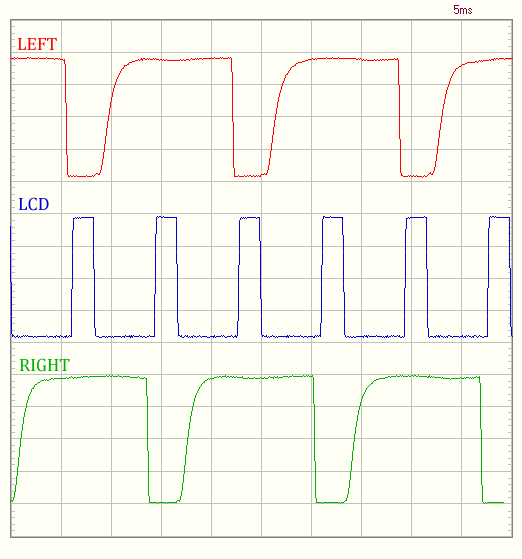
Для чего это сделано? Скорее всего, переключение через чёрный кадр было нужно инженерам Samsung, чтобы добиться минимально возможного времени отклика — как известно, переходы между полутонами обычно медленнее, чем переходы на чёрный или с чёрного цвета. Минимальный же отклик нужен для того, чтобы картинки для левого и правого глаз не накладывались друг на друга.
Результат получился несколько неоднозначный.
Во-первых, субъективное восприятие мерцания очков (а каждая из линз переключается с частотой 60 Гц, что вполне заметно) мало отличается от такового у NVIDIA 3D Vision. Хотя это мерцание в целом вполне терпимо, но было бы желательно, конечно, совсем от него избавиться. Судя по всему, удастся это сделать только с переходом на более высокие частоты развёртки, 160—200 Гц, если таковой однажды случится.
Во-вторых, если у NVIDIA — тёмные очки (линзы открываются на единицы миллисекунд) и светлый монитор (картинка присутствует постоянно), то у Samsung — наоборот: светлые, почти всегда открытые очки, и тёмный монитор, большую часть времени показывающий чёрный экран. В результате в светлое время суток играть на SA950 менее комфортно, чем на мониторах 3D Vision — яркость экрана относительно окружающего фона оказывается невелика. Как показали измерения, средняя яркость SA950 в режиме 3D — всего лишь около 77 кд/кв.м.
В-третьих, двоение картинки у SA950 действительно практически отсутствует — хотя на некоторых сценах небольшие тени и можно заметить, но в целом монитор успевает переключаться между кадрами за то время, пока линзы очков затемнены. Это можно записать в его достоинства.
Тем не менее, в среднем чаша весов в данном случае слегка склоняется в сторону технологии NVIDIA — при схожих прочих результатах очки и мониторы 3D Vision лучше работают на дневном свету.
Сильно отличается и программная часть этих двух систем получения 3D-изображения. NVIDIA использует драйвер собственной разработки, очевидно, работающий только с видеокартами на чипах производства самой NVIDIA. Samsung же предпочитает значительно более универсальный драйвер TriDef:
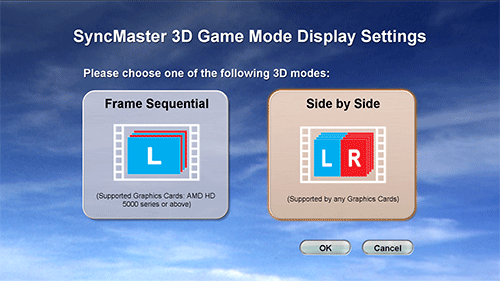
К сожалению, универсальность его не 100-процентная: работать с развёрткой 120 Гц и чередованием кадров TriDef умеет только на видеокартах AMD Radeon HD 5000-й серии и новее. Карты NVIDIA, а также более старые карты ATI поддерживаются лишь в режиме «Side-by-Side», при частоте развёртки 60 Гц и выводе левой и правой картинок в одном кадре. Очевидно, что это означает снижение горизонтального разрешения вдвое: если родное разрешение SA950 составляет 1920x1080, то каждый глаз в таком режиме увидит картинку с разрешением 960x1080. С другой стороны, в этом режиме поддерживаются действительно любые видеокарты.
Поддержка игр — а как и в случае с 3D Vision, TriDef на лету конвертирует в пригодный для 3D-монитора формат практически все существующие компьютерные игры — осуществляется через приложение «Game Launcher»:
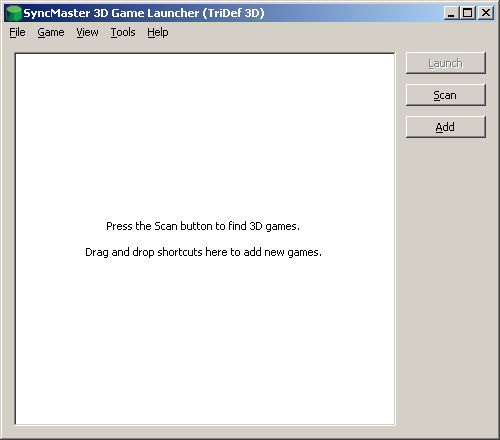
К сожалению, автоматически распознавать, что запущена игра, драйвер TriDef не умеет, поэтому, добавив в «Game Launcher» нужные вам игры, вы должны из него же их и запускать.
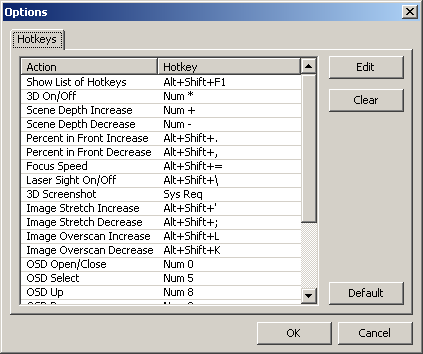
Настройки драйвера небогаты, отметить можно разве что перечень «горячих клавиш», позволяющих менять настройки 3D-режима прямо из игры.
Другой минус драйвера TriDef, помимо необходимости запускать игры из «Game Launcher», заключается в отсутствии коммуникации с монитором — драйвер лишь выдаёт на выходе видеокарты картинку нужного формата, но переключать монитор в 3D-режим приходится вручную, кнопкой. Скорее всего, это прямое следствие разработки ПО сторонней по отношению к Samsung компанией: сделать поддержку в мониторе DDC-команды, переключающей его в нужный 3D-режим, несложно, а вот уговорить TriDef добавить в свой драйвер целый новый модуль DDC-управления монитором, нужный на данный момент только одному заказчику, может оказаться более проблематично. Впрочем, будем надеяться, что с новыми версиями ПО проблема всё же решится, и монитор будет автоматически переходить в 3D-режим при запуске игр.
При этом драйвер TriDef нужен только для игр: если, например, вы хотите посмотреть видео, и оно уже записано в одном из 3D-форматов, то достаточно развернуть его на весь экран и включить в мониторе соответствующий режим. Например, так можно смотреть даже 3D-ролики на Youtube. Из минусов здесь можно отметить разве что отсутствие декодирования анаглифного 3D — видимо, пропуск картинки через цветовые фильтры в реальном времени мониторным процессорам пока не по зубам.
Кроме того, в мониторе есть 3D-процессор, способный преобразовывать в 3D плоскую исходную картинку — он включается из того же экранного меню 3D-режимов. Впрочем, качество его работы невысоко: очевидно, что раз процессору неоткуда взять информацию о глубине сцены, он пытается угадывать её из самой сцены, и получается у него не всегда адекватно. Для примера можно включить 3D-процессор прямо в Windows — хорошо видно, что окна начинают причудливо изгибаться волнами, а любое изменение картинки, например, анимированный баннер в браузере или открытие нового небольшого окна, может изменить разом всю сцену. Попробовать это в фильмах или играх, конечно, можно, но в общем-то один раз — помимо того, что выглядит такое 3D странно, при длительном просмотре постоянные неестественные колебания глубины сцены могут вызывать повышенную усталость и даже головную боль.
Сам монитор, разумеется, в 3D всегда работает в одном и том же режиме — с развёрткой 120 Гц и чередованием кадров; иное привело бы просто к слишком сильному мерцанию очков. Задача же процессора заключается в разложении видеопотока, поступающего на вход монитора, на два отдельных потока, для левого и правого глаза, и выводе их попеременно с итоговой частотой 120 Гц. Иначе говоря, для режимов «Top-Bottom» или «Side-by-Side» вам не требуется от видеокарты способность выводить 120 кадров в секунду — в 3D-режиме монитор сам преобразует картинку и удвоит частоту кадров.
Тем не менее, в итоге, несмотря на отдельные недостатки, 3D-режим SA950 производит приятное впечатление. Проблем с полудесятком игр и на трёх разных видеокартах (включая очень немолодой Radeon X1650) не возникло, качество 3D-изображения было отличным, и несколько мешал лишь глянцевый экран в сочетании с невысокой яркостью монитора.
Теперь же давайте перейдём к формальным параметрам монитора.
SyncMaster SA950: яркость и контрастность
По умолчанию яркость установлена на 100, контрастность — на 75. Уровень белого 100 кд/кв.м достигается установкой яркости на 10, контрастности — на 30.
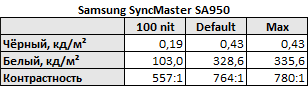
Монитор имеет вполне типичные для современных моделей показатели — яркость более 300 кд/кв.м и контрастность более 700:1. В 3D-режиме, как уже говорилось, яркость экрана падает до 77 кд/кв.м, так как он переходит в режим чередования картинки с полностью чёрными кадрами.
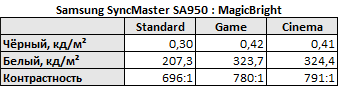
В SyncMaster SA950 предусмотрены три режима MagicBright — «Standrad», «Cinema» и «Game». Как вы видите, по яркости и контрастности последние два не отличаются, из чего уже можно сделать вывод, что Samsung, вопреки своему обыкновению, в этой модели сделал из MagicBright не средство быстрого переключения яркости монитора, а очередной «улучшитель изображения».
И действительно, режим «Cinema» отличается сильно завышенной чёткостю изображения, вплоть до появления светлых ореолов на контрастных границах, при этом ручная настройка чёткости заблокирована. В режиме «Game» такой проблемы нет, монитор просто переключается на высокую яркость и контрастность — однако последняя несколько завышена, из-за чего страдает передача светлых оттенков. Иначе говоря, практическая пользы от MagicBright не особо велика: всего три режима, один из которых, к тому же, заметно искажает картинку.
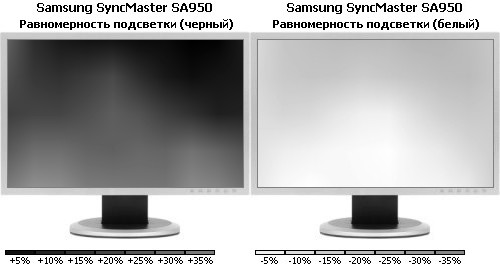
Равномерность подсветки оказалась очень неплоха: на чёрном цвете неравномерность составила 8,6 % в среднем и 17,3 % в максимуме, на белом — 6,6 % и 12,1 %, соответственно. Как вы видите по картинке, у монитора слегка подсвечивается нижняя треть экрана, но каких-либо критичных артефактов подсветки нет.
SyncMaster SA950: цветопередача
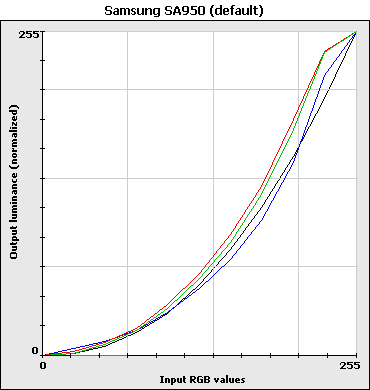
При настройках по умолчанию у монитора слегка завышена контрастность — это видно по характерному изгибу гамма-кривых в правой части графика. На практике это будет выражаться в том, что наиболее светлые оттенки сольются с белым цветом.
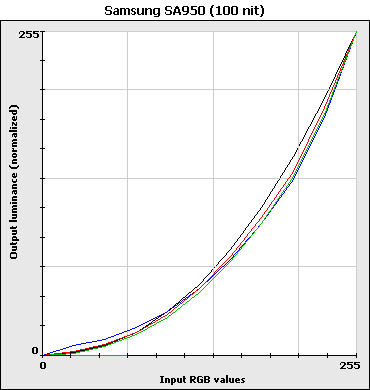
Снижение контрастности в настройках монитора приводит к выравниванию гамма-кривых, теперь они почти идеальные. Таким образом, если вам важна точная цветопередача, контрастность желательно не поднимать свыше 70 (по умолчанию она стоит на 75).
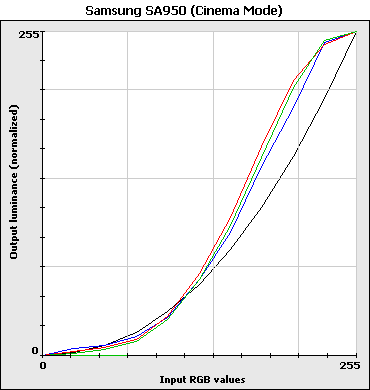
В режиме «Cinema», помимо завышенной чёткости, слишком высока и контрастность — гамма-кривые в правой части графика резко уходят вверх, а светлые оттенки изображения сливаются друг с другом.
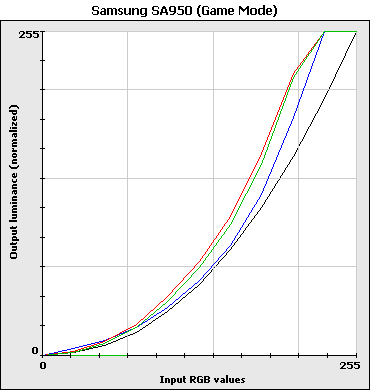
То же самое мы видим и в режиме «Game».
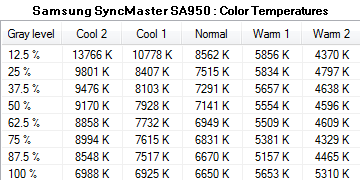
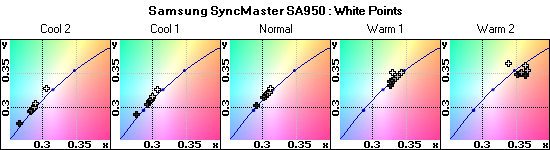
Цветовая температура настроена достаточно аккуратно. В режимах «Normal» и «Warm 1» разброс температур между разными уровнями серого невелик, разве что совсем тёмные тона уходят в холодные оттенки, отклонений в сторону розоватых или зеленоватых тонов нет совсем. В «Cool 1» и «Cool 2» разброс температур больше, от среднего в разные стороны отклонились как белый, так и тёмно-серый цвета, а в «Warm 2» вообще все оттенки пошли гулять вразнобой. Впрочем, вряд ли кто-то в любом случае будет использовать «Warm 2»: температура в нём составляет ниже 5000 К, это очень тёплое, практически жёлто-красноватое, изображение. Оптимальная цветовая температура для домашнего или рабочего монитора обычно лежит в пределах от 6500 до 7500 К — в данном случае этому в наилучшей степени отвечает режим «Normal».
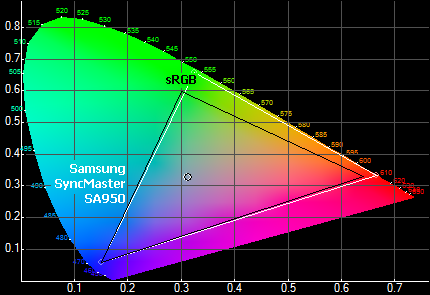
Цветовой охват монитора очень хорош: он не только практически без изъянов перекрывает sRGB-охват, но и демонстрирует чистые красный, жёлтый и зелёный цвета.
SyncMaster SA950: время отклика
И, конечно, один из самых интересных для игрового монитора параметров — время отклика!
В SyncMaster SA950 предусмотрены три режима времени отклика: «Normal», «Faster» и «Fastest». Рассмотрим их по очереди.
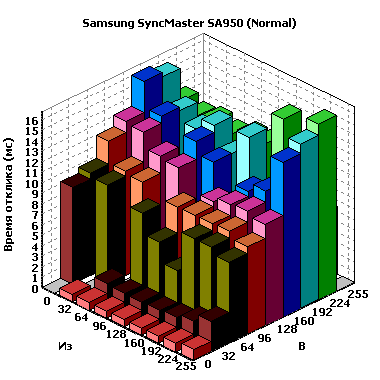
«Normal» — режим без компенсации отклика, поэтому результаты в нём скромны: среднее время отклика составило 8,2 мс (GtG), максимум же превысил 16 мс.
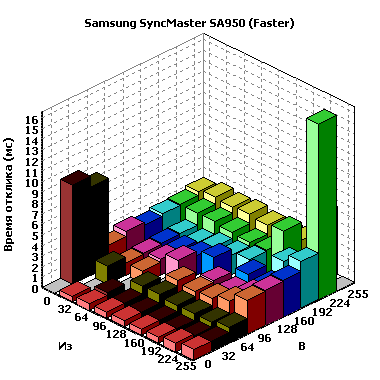
Режим «Faster» оказался существенно быстрее: 2,4 мс (GtG). Монитор несколько притормаживает только на паре переходов с чёрного на тёмно-серый, а также на одном переходе с белого на почти белый — но ни то, ни другое глазом из-за близости оттенков друг к другу практически не видно, в остальных же случаях время перехода между любыми двумя полутонами не превышает 4 мс.
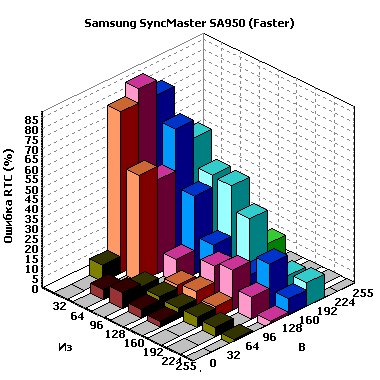
Средний промах схемы компенсации отклика при этом, впрочем, довольно велик: 14,8 %, в максимуме же он и вовсе доходит до 85 %, причём этот максимум приходится на переключение с чёрного цвета на серый.
В третьем режиме, «Fastest», результаты совпали с «Faster» с точностью до десятых долей миллисекунды.
В свете этого не очень понятно, зачем инженеры Samsung пошли своим путём и сделали переключение монитора в 3D-режиме через черные кадры: если говорить о времени отклика, то у SA950 на полутонах оно не выше, чем на переходах «чёрный-серый», если о промахах схемы RTC — то как раз на переходах с чёрного они максимальны, заметно больше, чем на полутонах.
Впрочем, вполне возможно, что алгоритм работы очков в данном случае связан не с самим SyncMaster SA950 и его параметрами, а с обеспечением их совместимости с будущими мониторами и телевизорами Samsung. Например, если компания решит выпустить 3D-монитор на PLS- или PVA-матрице, в которых переключение между полутонами уже не такое быстрое, как в TN, схема со вставкой чёрных кадров может оказаться абсолютно необходимой. Тем не менее, пока что у нас информации о подобных мониторах нет.
Что интересно, при всей сложности «начинки» монитора и стоящего в нём процессора, задержка отображения отсутствовала — как в 3D-, так и в 2D-режиме.
Заключение
Подводя итог, пожалуй, проще и нагляднее всего будет собрать плюсы и минусы SyncMaster SA950 в лаконичный список.
Достоинства:
великолепный внешний вид;
неплохая настройка цветопередачи;
маленькое время отклика;
лёгкие и симпатичные 3D-очки со связью по радиоканалу;
работа в 3D-режиме с абсолютно любыми видеокартами;
поддержка 3D для фильмов и фотографий без необходимости использования специальных драйверов и проигрываетелей (автоматическое декодирование форматов «Top-Bottom» и «Side-by-Side»);
хорошее качество 3D-изображения.
Недостатки:
глянцевый, сильно бликующий экран;
недостаточно тесная интеграция ПО TriDef с монитором (необходимость ручного перевода монитора в 3D-режим после запуска игры);
поддержка 120-Гц 3D-режима с чередованием кадров только на картах AMD Radeon HD 5xxx и 6xxx;
тёмный экран в 3D-режиме.
Что ж, судя по перечню, достоинств у SyncMaster SA950 явно больше, чем недостатков. И хотя этот монитор сложно назвать идеальным — как минимум, хотелось бы увидеть новую версию ПО с автоматическим переключением монитора в 3D-режим, отслеживанием запуска игр и поддержкой 120-Гц 3D-режима на картах NVIDIA — он легко может стать серьёзным соперником технологии NVIDIA 3D Vision. Впрочем, пока что, если игры занимают серьёзное место в вашей жизни и качество 3D-изображения стоит на первом месте, выбирать между SA950 и 3D Vision-совместимыми мониторами стоит, в первую очередь исходя из того, какая у вас стоит видеокарта: 3D Vision вообще не работает на картах AMD, в то время как SA950 хоть и поддерживает карты NVIDIA, но 120-герцовый режим предложить может только на AMD.
P.S. Как сообщила нам компания AMD после публикации статьи, в данный момент проблему с необходимостью переключать монитор в 3D-режим вручную решает распространяемый ею патч, который в ближайшем будущем должен войти в состав драйверов. К сожалению, так как у нас уже нет данного монитора, проверить корректность его работы мы не можем.
Монитор SyncMaster SA950 любезно
предоставлен компанией Samsung Electronics
предоставлен компанией Samsung Electronics
Другие материалы по данной теме
Samsung SA850: первый монитор на матрице PLS.
3D высокой чёткости: 120-Гц мониторы Acer и LG
3D-монитор ViewSonic FuHzion VX2268wm













